מְחַבֵּר:
Joan Hall
תאריך הבריאה:
5 פברואר 2021
תאריך עדכון:
1 יולי 2024

תוֹכֶן
- צעדים
- שיטה 1 מתוך 5: הורדת קבצי EPSXe
- שיטה 2 מתוך 5: מצא קבצי PSX BIOS
- שיטה 3 מתוך 5: התקנת תוספים
- שיטה 4 מתוך 5: הגדרת אמולטור EPSXe
- שיטה 5 מתוך 5: שחק
- טיפים
- אזהרות
אמולטור הוא תוכנה המחקה את הפונקציונליות של פלטפורמות או התקנים אחרים. לדוגמה, כאשר אתה משתמש באמולטור פלייסטיישן במחשב שלך, הוא מעתיק את הפונקציונליות של קונסולת סוני פלייסטיישן ומאפשר לך לשחק משחקי פלייסטיישן בדיוק כפי שהיית עושה במסוף. כדי לחקות את מערכת ה- PlayStation במחשב שלך, עליך להוריד, להתקין ולהגדיר כראוי את אמולטור ePSXe.
צעדים
שיטה 1 מתוך 5: הורדת קבצי EPSXe
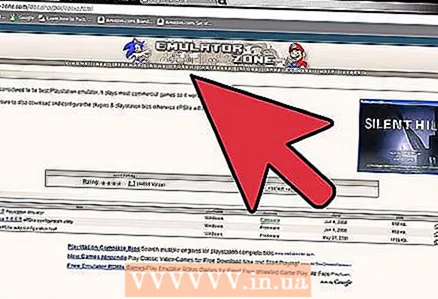 1 הורד את אמולטור ePSXe מהאתר הרשמי של ePSXe ושמור אותו בכונן הקשיח של המחשב שלך. עליך להוריד את קובץ ה- zip.
1 הורד את אמולטור ePSXe מהאתר הרשמי של ePSXe ושמור אותו בכונן הקשיח של המחשב שלך. עליך להוריד את קובץ ה- zip.  2 פתח את הקובץ הדחוס באחת מהשיטות הבאות.
2 פתח את הקובץ הדחוס באחת מהשיטות הבאות.- הורד את WinRAR בחינם מאתר RARLab.
- לחץ פעמיים על הקובץ שהורדת כדי להתקין את WinRAR במחשב שלך.
- לחץ לחיצה ימנית על קובץ אמולטור ePSXe הדחוס ובחר חלץ. לאחר החילוץ, אתה אמור לראות את כל הקבצים והתיקיות הבלתי ארוזים, הכוללים את התיקיות "ביוס" ו"תוספים ", כמו גם את הקובץ" ePSXe.exe ".
שיטה 2 מתוך 5: מצא קבצי PSX BIOS
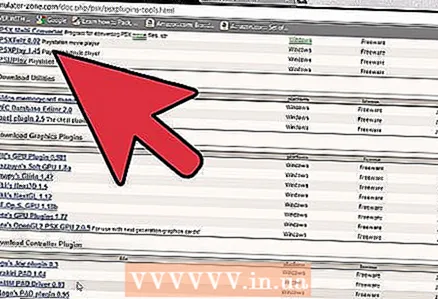 1 הפעל את אמולטור ePSXe על ידי הורדת קבצי ה- BIOS של PSX. אלה הקבצים הנפוצים בשימוש PSX (קונסולת פלייסטיישן ומכשיר וידאו דיגיטלי) למשחקי וידאו. עליך להעתיק אותם למחשב שלך כדי שידע לחקות PSX. הנה מה שאתה צריך לעשות.
1 הפעל את אמולטור ePSXe על ידי הורדת קבצי ה- BIOS של PSX. אלה הקבצים הנפוצים בשימוש PSX (קונסולת פלייסטיישן ומכשיר וידאו דיגיטלי) למשחקי וידאו. עליך להעתיק אותם למחשב שלך כדי שידע לחקות PSX. הנה מה שאתה צריך לעשות. - עבור לדף אמולטור PlayStation Sony באתר EmuAsylum ופעל לפי הקישור "קבצי ביוס של פלייסטיישן" להורדת קבצי ה- BIOS המכווצים.
- לחץ לחיצה ימנית על קובץ ה- ZIP שהורדת ובחר "חלץ קבצים".יישום WinRAR המשמש לחילוץ הקבצים ייפתח.
- מצא ובחר את תיקיית ה"ביוס "(היא נוצרה מוקדם יותר בעת חילוץ הקבצים והתיקיות של קובץ אמולטור ePSXe הדחוס).
- לחץ על כפתור "אישור" כדי לחלץ ולהתקין את קבצי ה- BIOS בתיקיית ה"ביוס "של אמולטור ה- PlayStation.
שיטה 3 מתוך 5: התקנת תוספים
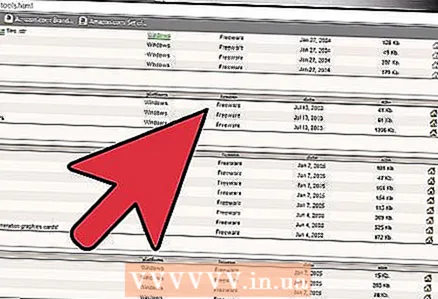 1 התקן תוספים כך שהאמולטור יציג בצורה נכונה את גרפיקת המשחקים, יקרא תקליטורים וישמיע צלילים. לפעמים יכולים להתעורר קשיים עם זה, אבל הנה הדרך הנוחה ביותר.
1 התקן תוספים כך שהאמולטור יציג בצורה נכונה את גרפיקת המשחקים, יקרא תקליטורים וישמיע צלילים. לפעמים יכולים להתעורר קשיים עם זה, אבל הנה הדרך הנוחה ביותר. - בקר שוב בדף אמולטור ה- PlayStation באתר EmuAsylum. הפעם, עליך ללחוץ על הקישורים "חבילת תוספי CD PSX", "חבילת תוספי גרפיקה PSX" ו- "חבילת תוסף סאונד PSX" כדי להוריד את קבצי ה- ZIP המתאימים.
- לחץ לחיצה ימנית על כל קובץ שהורדת ובחר "חלץ קבצים". עם זאת, הפעם עליך למצוא את תיקיית ה"תוספים "(שנוצרה קודם לכן) ולחלץ לתוכה את הקבצים של כל תוסף.
שיטה 4 מתוך 5: הגדרת אמולטור EPSXe
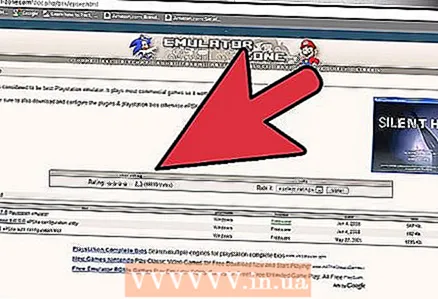 1 להפעלת האמולטור. לחץ פעמיים על הקובץ "ePSXe.exe".
1 להפעלת האמולטור. לחץ פעמיים על הקובץ "ePSXe.exe".  2 לחץ על הלחצן "דלג על תצורה". (משתמשים מתקדמים יותר עשויים לרצות ללחוץ על כפתור "Config" כדי להגדיר ולייעל את האמולטור. עם זאת, אפילו דילוג על שלב התצורה יפעיל את האמולטור ללא בעיות מכיוון שהתקנת כבר את התוספים).
2 לחץ על הלחצן "דלג על תצורה". (משתמשים מתקדמים יותר עשויים לרצות ללחוץ על כפתור "Config" כדי להגדיר ולייעל את האמולטור. עם זאת, אפילו דילוג על שלב התצורה יפעיל את האמולטור ללא בעיות מכיוון שהתקנת כבר את התוספים).  3 התאם אישית את בקר המשחק שלך. השיטה שונה בהתאם לסוג הבקר שבו אתה משתמש, והאמולטור ישאל אותך באילו כפתורי בקר אתה רוצה להשתמש לפעולות מסוימות במשחק. אם אין לך בקר, תוכל להתאים אישית את המקשים במקלדת במקום זאת.
3 התאם אישית את בקר המשחק שלך. השיטה שונה בהתאם לסוג הבקר שבו אתה משתמש, והאמולטור ישאל אותך באילו כפתורי בקר אתה רוצה להשתמש לפעולות מסוימות במשחק. אם אין לך בקר, תוכל להתאים אישית את המקשים במקלדת במקום זאת.
שיטה 5 מתוך 5: שחק
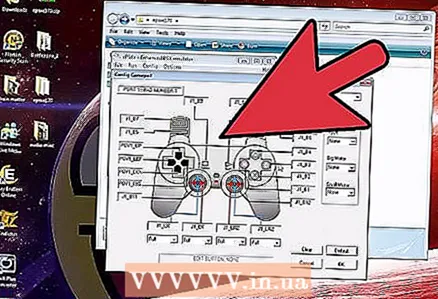 1 הכנס את תקליטור המשחק לכונן התקליטורים של המחשב שלך.
1 הכנס את תקליטור המשחק לכונן התקליטורים של המחשב שלך.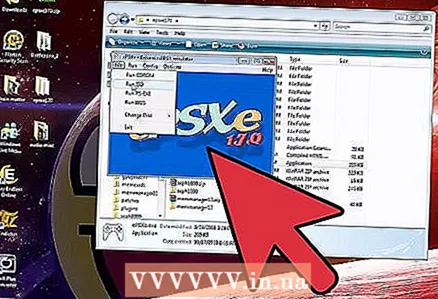 2 לחץ על תפריט קובץ ובחר "הפעל CDROM."מעתה תוכל להשתמש באמולטור פלייסטיישן כדי לשחק במחשב שלך כמו בקונסולת הפלייסטיישן.
2 לחץ על תפריט קובץ ובחר "הפעל CDROM."מעתה תוכל להשתמש באמולטור פלייסטיישן כדי לשחק במחשב שלך כמו בקונסולת הפלייסטיישן.
טיפים
- בעת פתיחת רוכסן קובץ ה- zip של ePSXe, עדיף לחלץ את הקבצים לתיקייה חדשה על ידי בחירה באפשרות "חלץ ל- epsxe170". זה יחלץ את כל הקבצים לתיקייה נפרדת והם לא יתערבבו עם אחרים.
אזהרות
- עבור גירסאות מסוימות של ePSXe יהיה עליך להוסיף את הקובץ "zlib1.dll" בנפרד. ניתן להוריד אותו מאתרי מסד הנתונים של DLL. לאחר ההורדה, שמור אותו באותה תיקייה של הקובץ "ePSXe.exe".
- רק לבעלי PSX יש את הזכות החוקית לאחסן קבצי PSX BIOS במחשב שלהם.



